¿Cómo Colocar el iPhone y el iPad en el Modo de Recuperación?
Nov 25, 2024 • Filed to: Soluciones de Reparación Móvil • Soluciones probadas
- A veces, mientras actualizas tu iPhone o iPad, o mientras tratas de restaurarlo, tu dispositivo iOS puede dejar de funcionar. En este caso, no importa qué botones pulses, nada parece funcionar. Aquí es cuando necesitas colocar el iPhone/iPad en modo de recuperación. Es un poco difícil colocar el iPhone/iPad en modo de recuperación, sin embargo, después de leer este artículo seguramente sabrás cómo entrar y salir del modo de recuperación.
Así que sigue leyendo para saber cómo colocar el iPhone/iPad en modo de recuperación.

- Parte 1: ¿Cómo Colocar el iPhone/iPad en Modo de Recuperación?
- Parte 2: ¿Cómo Salir del Modo de Recuperación del iPhone?
- Parte 3: Terminar
Parte 1: ¿Cómo Colocar el iPhone/iPad en Modo de Recuperación?
¿Cómo colocar el iPhone en modo de recuperación (iPhone 6s y anteriores)?:
- Asegúrate de tener la última versión de iTunes.
- Conecta tu iPhone al computador con un cable y luego enciende iTunes.
- Forzar el reinicio de tu iPhone: Forzar el reinicio de tu iPhone: Presiona los botones Apagado/Encendido e Inicio. No los sueltes y manténlos pulsados hasta que veas la pantalla de recuperación.

- En iTunes, recibirás un mensaje con las opciones de 'Restaurar' o 'Actualizar'. Depende de ti qué función te gustaría realizar ahora. Has logrado poner el iPhone en modo de recuperación.
¿Cómo colocar el iPhone 11 en modo de recuperación?:
El proceso para poner el iPhone 11 en modo de recuperación es el mismo que el anterior, con un cambio menor. En el iPhone 11,iPhone 11 Pro y 11 Pro Max, el botón de Inicio es reemplazado por un teclado táctil 3D, para darle una mayor vida útil. Así, en lugar de pulsar los botones Apagado/Encendido e Inicio, tienes que pulsar los botones Apagado/Encendido y Bajar volumen para poner el iPhone en modo de recuperación. El resto del proceso sigue siendo el mismo.

¿Cómo colocar el iPad en modo de recuperación?
El proceso para colocar el iPad en modo de recuperación es también el mismo que el proceso mencionado anteriormente. Sin embargo, cabe mencionar que en el iPad el botón Apagado/Encendido está en la esquina superior derecha del iPad. Por lo tanto, debes presionar el botón Apagado/Encendido junto con el botón Inicio en la parte inferior central, mientras mantienes el iPad conectado a la computadora.

Así que ahora que sabes cómo poner el iPhone/iPad en modo de recuperación, puedes leer la siguiente parte para saber cómo salir del modo de recuperación.
Parte 2: ¿Cómo Salir del Modo de Recuperación del iPhone?
¿Cómo salir del modo de recuperación del iPhone (iPhone 6s y versiones anteriores)?:
- Si estás en modo de recuperación, simplemente desconecta el iPhone del ordenador.
- Ahora, presiona los botones Apagado/Encendido y Home simultáneamente, hasta que veas que el logo de Apple vuelve a aparecer.
- Después de ver el logo, suelta los botones y deja que tu iPhone se encienda con normalidad.

¿Cómo salir del modo de recuperación del iPhone 11? :
Este es el mismo proceso que para el iPhone 6 y versiones anteriores, sin embargo, en lugar de pulsar el botón de Inicio, es necesario pulsar el botón de bajar el volumen, porque en el iPhone 11 el botón de Inicio se renderiza en un teclado táctil 3D.
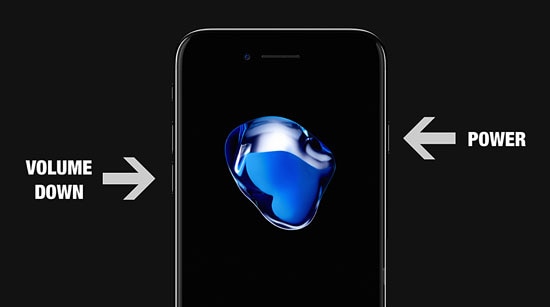
Parte 3: Terminar
Utilizando los métodos anteriores te servirá para restaurar o actualizar tu iPhone y solucionarlo en caso de que se quede atascado. Sin embargo, en caso de que no funcione, no te preocupes todavía porque no se han perdido todas las esperanzas, aún quedan otras dos soluciones por probar.
Dr. Fone - Reparación del Sistema
Reparación del Sistema es una herramienta de terceros que ha sido desarrollada por los programas Wondershare. Ahora entiendo que muchas personas no dudan en usar herramientas de terceros en sus dispositivos de Apple, pero puedes estar seguro de que Wondershare es una compañía internacionalmente aclamada con millones de críticas favorables de usuarios satisfechos. iOS Recuperación del Sistema es una gran opción en caso de que el Modo de Recuperación no funcione porque puede escanear todo tu dispositivo iOS en busca de defectos o errores y solucionarlos, todo de una sola vez. Incluso no conduce a ninguna pérdida de datos.

Reparación del Sistema
Solucionar los problemas de tu iPhone ¡sin pérdida de datos!
- Seguro, fácil y fiable.
- Solucionar varios problemas del sistema iOS como atrapado en el modo de recuperación, Logotipo blanco de Apple , pantalla negra, bucle en el inicio, etc.
- Solucionar los errores de iTunes y del iPhone, tales como Error del iPhone 14, error 50, error 1009, error 4005, error 27 y más.
- Funciona para todos los modelos de iPhone, iPad y iPod touch.
Puedes leer sobre ¿Cómo usar la Reparación del Sistema aquí? >>

Modo DFU:
Modo DFU significa Actualización de Firmware del Dispositivo, y es una gran función para ayudarte cuando tu iPhone está experimentando algunos problemas serios. Es una de las soluciones más efectivas que existen, sin embargo, borra completamente todos tus datos.

Sin embargo, antes de entrar en el modo DFU, deberías hacer una copia de seguridad del iPhone en iTunes, iCloud, o usando una copia de seguridad de Dr. Fone - iOS Respaldo y Restauración de Datos . Esto te ayudará a recuperar tus datos después de que el modo DFU limpie tu iPhone.
Si encuentras que tu iPhone está atascado en modo de recuperación, puedes leer este artículo: ¿Cómo Corregir el iPhone Atascado en el Modo de Recuperación?
Así que ahora sabes cómo colocar el iPhone/iPad en modo de recuperación y después cómo salir del modo de recuperación del iPhone/iPad . También sabrás cuáles son las alternativas que puedes buscar en caso de que el modo de recuperación no funcione. Tanto el modo Dr.Fone como el DFU tienen sus ventajas, depende de ti con cuál te sientas más cómodo. Pero si utilizas el modo DFU, asegúrate de hacer una copia de seguridad antes para no sufrir pérdidas de datos. Haznos saber en los comentarios si nuestra guía te ha ayudado, y si tienes alguna otra pregunta. Estamos aquí para ayudarte!
También podría gustarte
Recuperar datos del iPhone
- 1 Recuperación de iPhone
- Recuperar iPhone Dañado
- Recuperar Video Borrado en iPhone
- Recuperar Datos de mi iPhone Muerto
- Recuperación de la Memoria de iPhone
- Recuperar iPhone Voice Memos
- Olvidar la Contraseña de la Pantalla de iPhone
- Recuperar Broken iPod Touch
- Recuperar Broken/Dead iPad
- los 10 Mejores Softwares de Recuperación de Datos de iOS
- Recuperar Datos Eliminados del iPhone
- Recuperar Water Damaged iPod Touch
- Recuperar iPad Dñado por el Agua
- Recuperar Fotos de iPod Touch
- La Recuperación del iPhone 6
- Fonepaw Recuperación de Datos de iPhone
- 2 Consejos y Trucos del iPhone















Paula Hernández
staff Editor